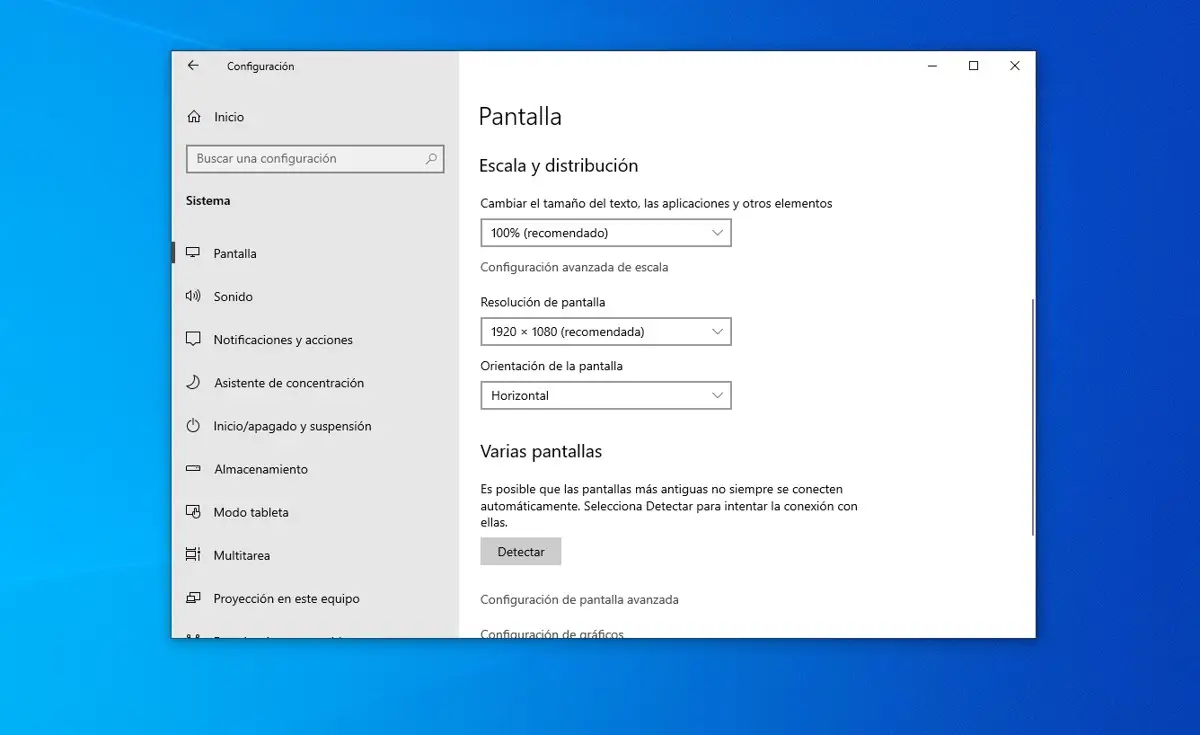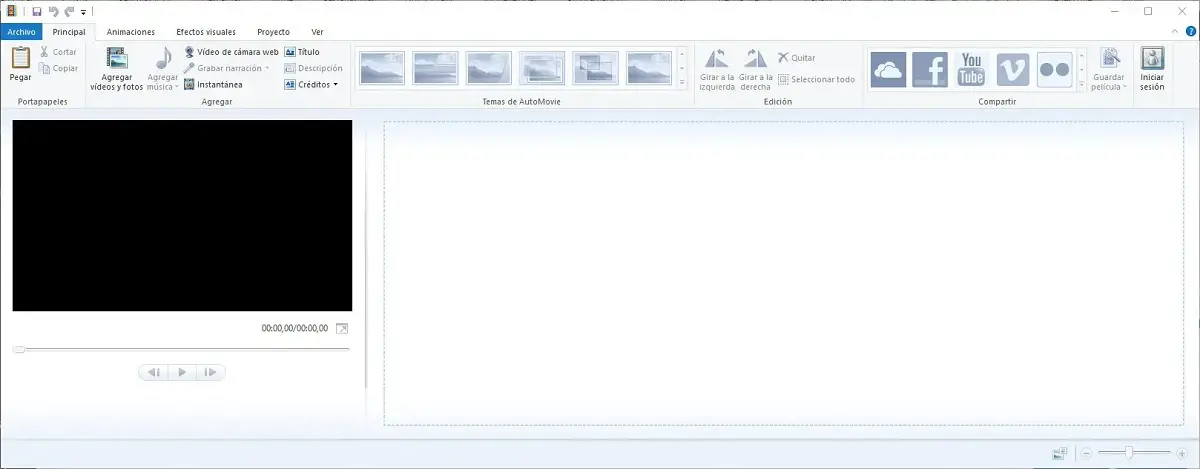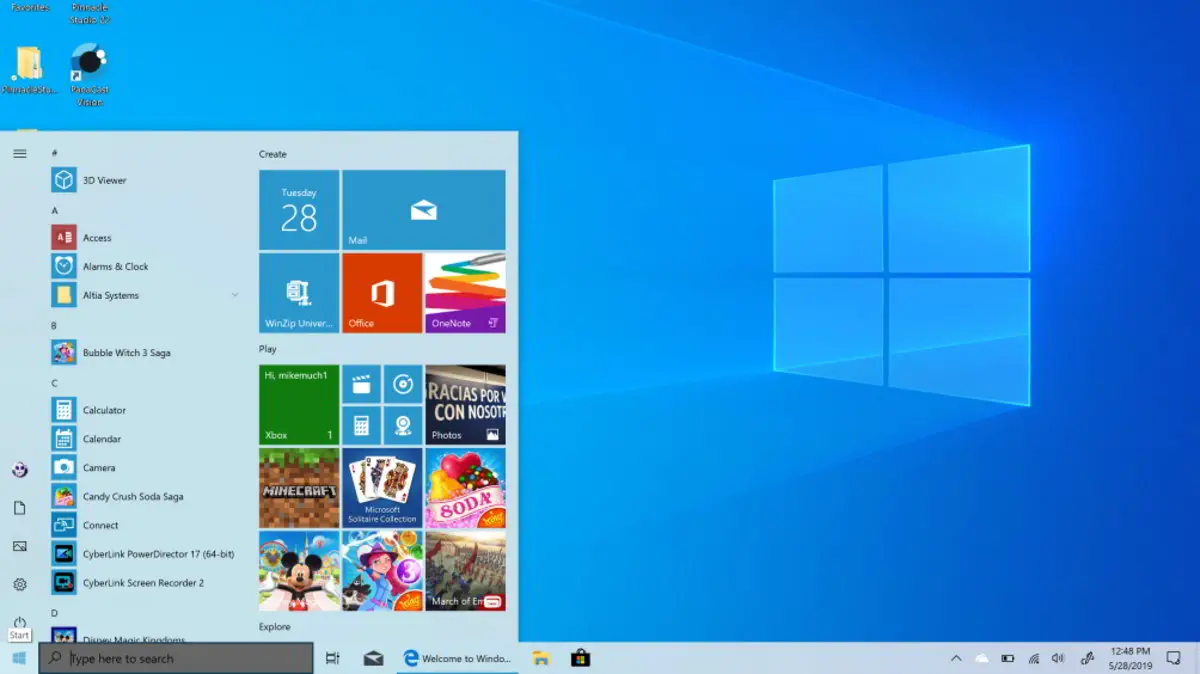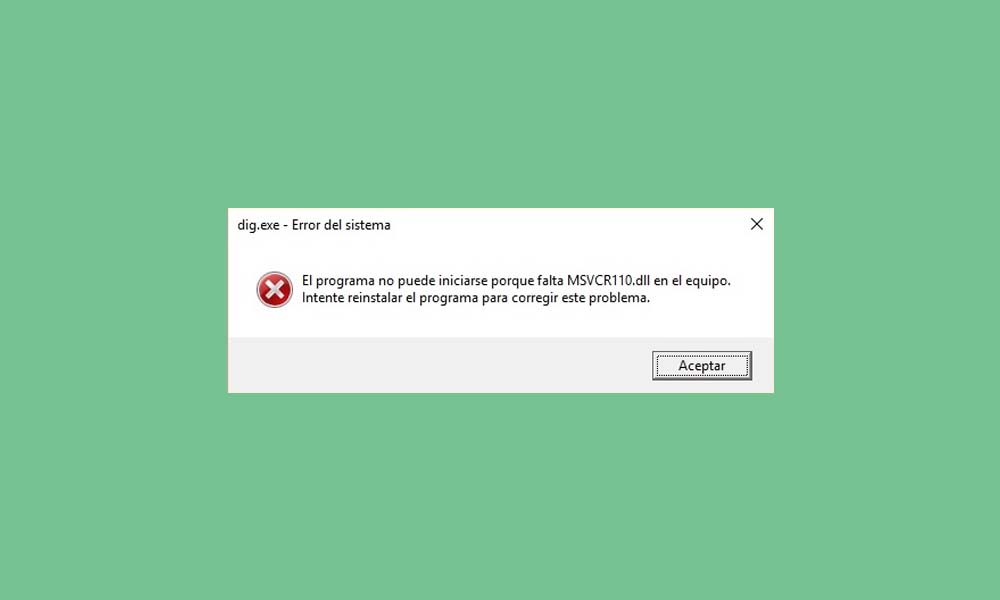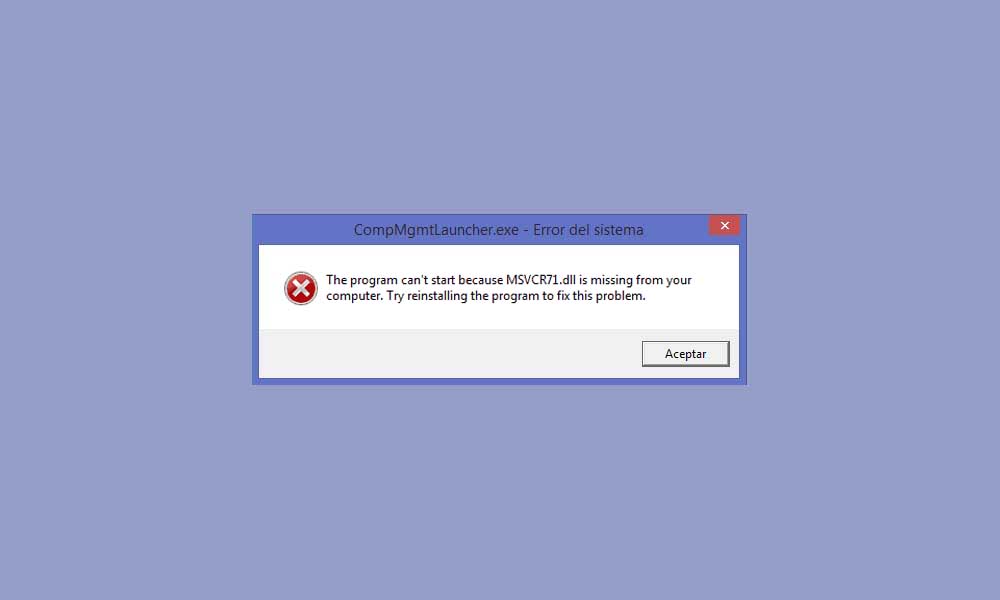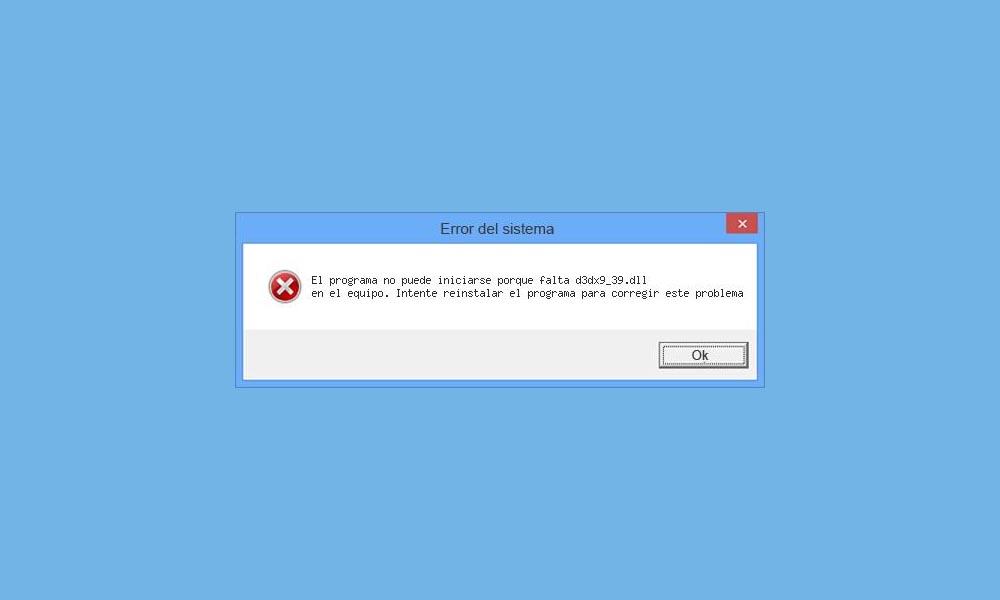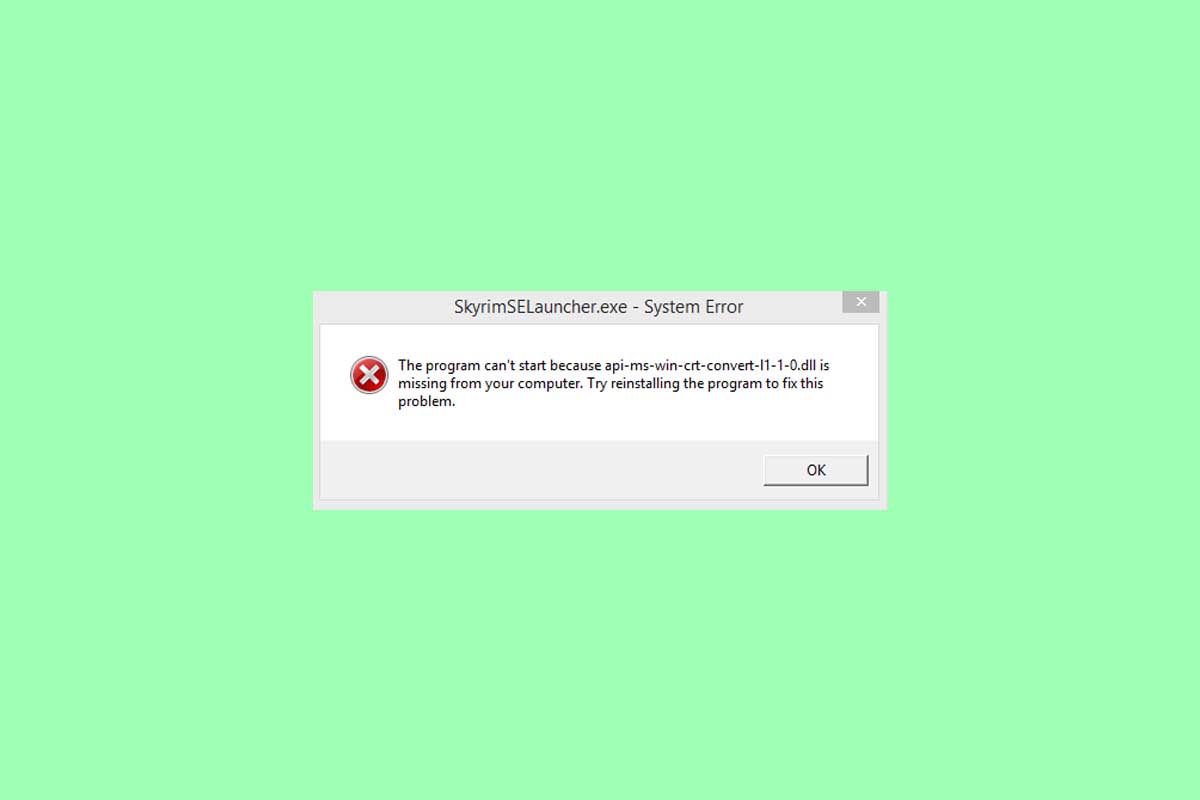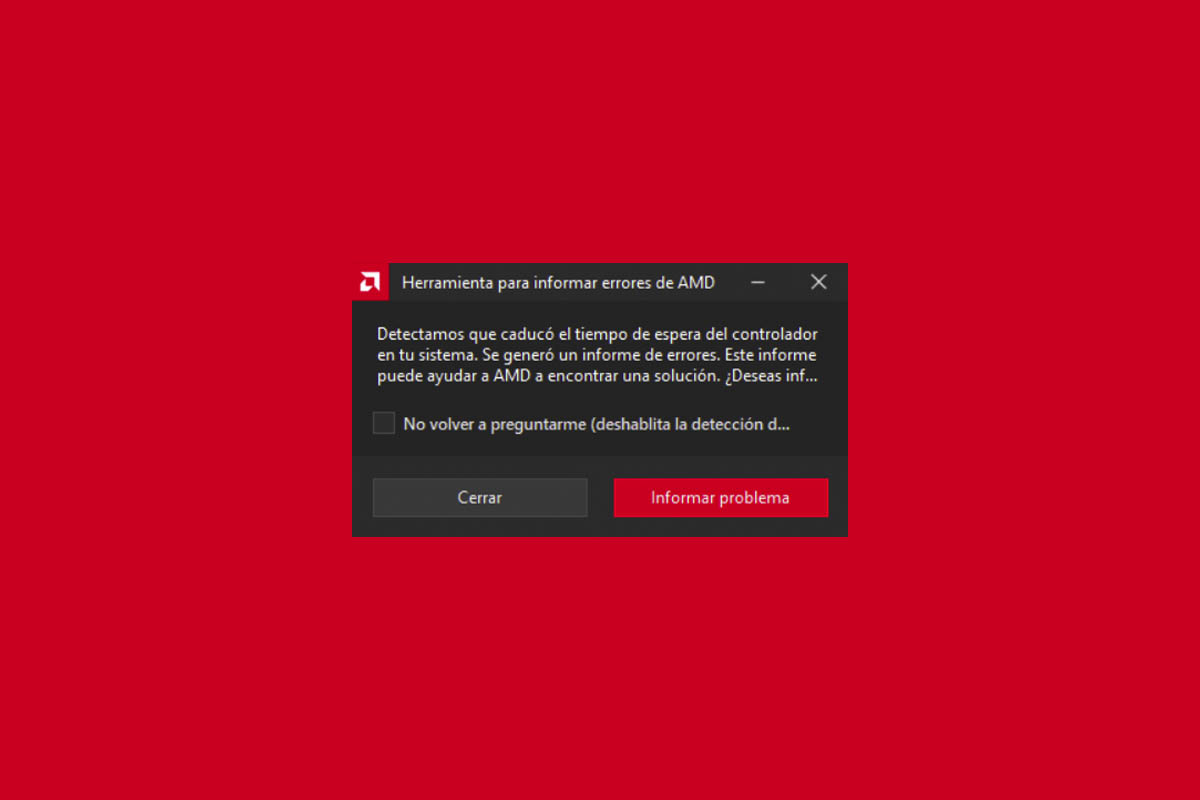
Uno de los errores más comunes en Windows 10 con tarjetas gráficas AMD o Radeon tiene que ver con el mensaje que preside este post. Como una ventana emergente, los controladores de gráficos del sistema envían un mensaje de la siguiente manera: «Detectamos que el controlador ha caducado en su sistema»Después de decenas de miles de publicaciones en foros de soporte de Microsoft y AMD, todo apunta a un error en los controladores AMD. En esta ocasión veremos cómo resolver el error de caducidad del controlador AMD en Windows 10.
El tiempo de espera de conducción expiró en AMD – Solución Windows 10
Como se trata de un error general que proviene de los controladores AMD, el primer paso es reinstalar los controladores de la tarjeta gráfica para resolver cualquier error potencial. Para ello, sin embargo, debemos seguir una serie de pasos preliminares con relativa complejidad.
En primer lugar, descargue DDU para desinstalar completamente los controladores
Debido a la naturaleza del error, la desinstalación de los controladores gráficos debe realizarse con una herramienta externa, ya que las opciones nativas de Windows no eliminan las bibliotecas restantes que se pueden almacenar en algunas carpetas. DDU es la mejor opción entre las herramientas disponibles para Windows 10, porque es gratuita y por su facilidad de uso.
Una vez que lo descarguemos, descomprimiremos el archivo ZIP que se descargará a continuaciónLuego de descomprimir el archivo, ubicaremos el programa ejecutable del programa con extensión EXE para ejecutarlo luego de iniciar la computadora en modo seguro.
Ahora sí, reinicie Windows 10 en modo seguro
Para desinstalar completamente las bibliotecas gráficas del sistema, necesitamos iniciar Windows 10 en modo seguro, un entorno controlado que permite administrar los componentes de software sin fallas. Para esto, presionaremos las teclas Windows y R al mismo tiempo para abrir la ventana de ejecuciónA continuación, escribiremos el siguiente texto:
Después de hacer clic en Abrir, nos dirigiremos a la pestaña Inicio junto a la pestaña General que aparecerá en la ventana emergente que aparecerá a continuación. Después de todo, Marcaremos la casilla de Arranque seguro y dejaremos seleccionada la opción Mínimo, como se muestra en la siguiente descarga:
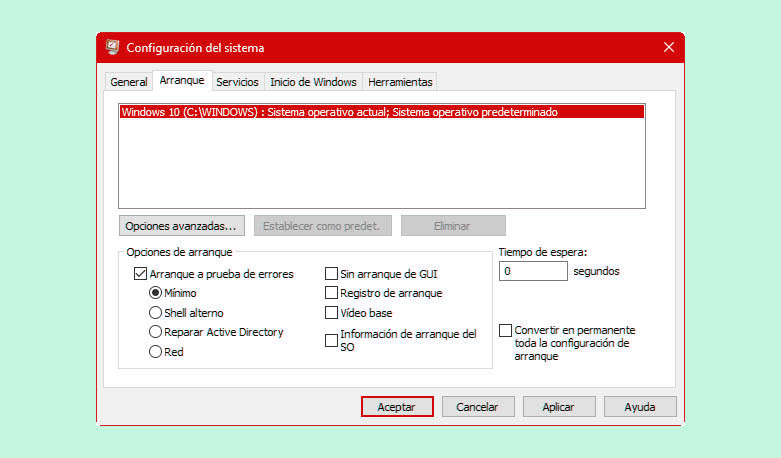
Después de aplicar los cambios, el sistema se reiniciará automáticamente en modo seguro, donde la mayoría de los controladores estarán desactivados.
Ejecute DDU para desinstalar los controladores AMD
Con el Modo seguro habilitado, ejecutaremos la herramienta DDU para desinstalar los controladores de gráficos del sistema. Acabo de empezar, Otorgaremos todos los permisos y haremos clic en Aceptar en las ventanas emergentes que aparecerán. lentamente hasta llegar a la siguiente ventana:
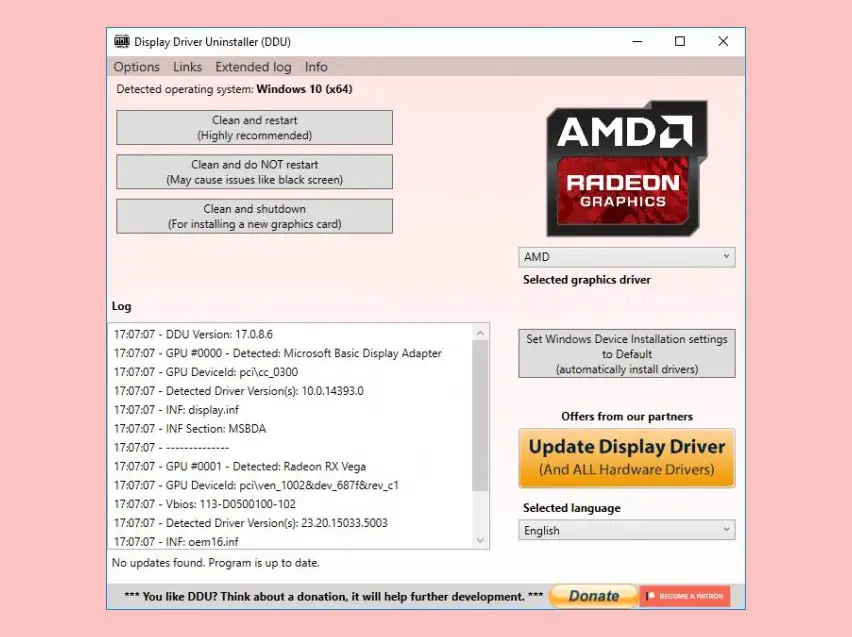
Ahora todo lo que tenemos que hacer es hacer clic en la opción Seleccionar controlador gráfico para configurar la opción AMD. Después de todo, haga clic en Borrar y reiniciar (o Borrar y reiniciar), es decir, la primera opción que aparece entre las tres disponibles. Con esto, el programa eliminará todo rastro de controladores y configuraciones que sean propensas a fallas. Una vez que se completa el proceso de eliminación, el sistema se reiniciará automáticamente, pero esta vez en modo de ejecución normal.
Instale una versión anterior de los controladores AMD
Al menos hasta que se corrijan las últimas versiones. En nuestro caso, hemos elegido una versión de 2019 compatible con la mayoría de modelos de tarjetas gráficas AMD: RX460, RX580, RX 5600, RX 5700 XTEn general, modelos lanzados antes de la fecha de lanzamiento del controlador. Para las tarjetas que se lanzaron más tarde, deberíamos elegir versiones más modernas.
El proceso de instalación después de descargarlos es similar al de cualquier otro programa. Por supuesto, durante la instalación, es probable que las pantallas parpadeen durante unos segundos. Por otro lado, como versión algo más antigua, es probable que entre en conflicto con juegos pesados o lanzados recientemente.
Y si nada de lo anterior funciona …
Si no se utiliza ninguno de los pasos anteriores para resolver el problema del controlador, el último paso antes de decidir si se trata de un error de hardware es recurrir a las herramientas de diagnóstico de Windows 10, a las que se puede acceder a través de la máquina con Windows 10. y como CMD. tuvimos que recurrir a PowerShell, una máquina en ejecución que funciona. Para esto, Haremos clic en Windows y X a la vez en el teclado y luego en la línea de comando (administrador) o Windows PowerShell (administrador).
Con la ventana de ejecución abierta, escribiremos los siguientes comandos uno por uno, presionando Enter para cada comando:
- dism / online / cleanup-image / StartComponentCleanup
- dism / online / cleanup-image / CheckHealth
- dism / online / cleanup-image / ScanHealth
- dism / online / cleanup-image / RestoreHealth
Una vez finalizado el proceso, ejecutaremos el siguiente comando:
Si no se ejecuta, iremos a CMD ingresando su nombre en el menú Iniciar búsqueda, haciendo clic en el icono del programa y seleccionando Ejecutar como administradorlos
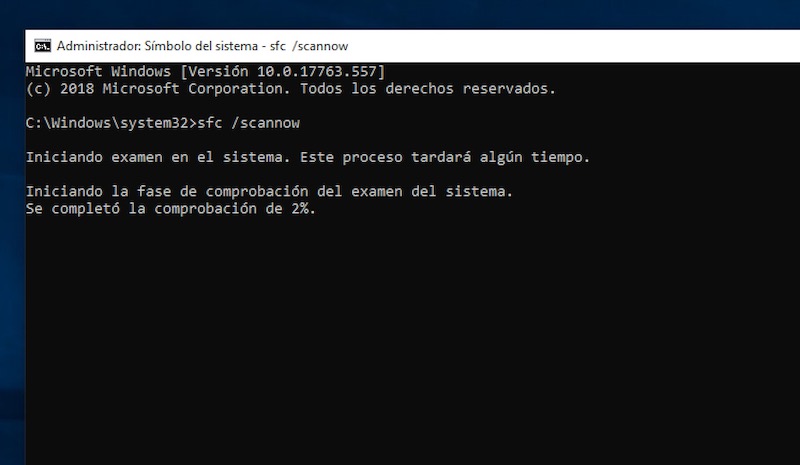
Después de ejecutar el comando, el procedimiento de diagnóstico se aplicará durante unos minutos, dependiendo de la velocidad de lectura y escritura del disco duro.
Otros errores de Windows 10 detectados por tuexperto.com en 2021
los